突出绝对变化和变化百分比是你的报告有可能基石。如果你是在同一周的数据报告周或一个月后一个月后,你可能觉得我们在做先知不必手动计算这些值在每次头痛。单身的。时间。在谷歌的Data Studio。
您可以使用Google Shoto Connector加快流程,一段时间,我们认为这是一个非常聪明的解决方案。但如果它没有完全自动化,那么它就不够好了。多年来,我们问自己,“为什么我们不能直接连接到平台?!”
哦,但你可以。
混合数据,宝贝。这就是如何。
遵循我们的分步说明,了解如何在Google Data Studio中使用混合数据构建自动排序更改列。
步骤1:将数据源连接到您的报告
如果您从头划船构建仪表板,您将为连接您的数据源。在此演练中,我们会说明具体Google Analytics数据。该方法可以应用于具有“日期”列的任何数据源以谷歌数据工作室可以理解它(Yyyymmdd)。
第2步:融合您的数据
开始将数据融合 - 在导航栏中的“资源”下,滚动至“管理混合数据”,然后“添加数据视图”。

在您的新数据视图中,添加三个相同的数据源。这些来源的唯一差异是日期范围。

添加数据和标记数据源
首先从添加的数据源添加您的指标和尺寸。
请记住,加入键对允许单独的数据源相互链接至关重要。
在此示例中,我们刚刚将着陆页添加到每个作为加入键和会话中作为指标。如果要将默认通道分组添加到最终产品,请将其作为来自每个来源的加入密钥添加。
我们希望在每个数据源中重命名“会话”以正确地表示不同的日期范围。在每月报告的情况下,我们建议将两个标记为“上个月”和“上个月”,允许我们在月份比较数据月份。
最终数据源应标记为“去年”,使我们能够比较年度的数据。
如果我们2020年三月的报告,例如2020年三月份的数据应该被标为“上个月会议” 2020年二月的数据为“上月会议”,以及2019年3月的数据作为“去年会话”。
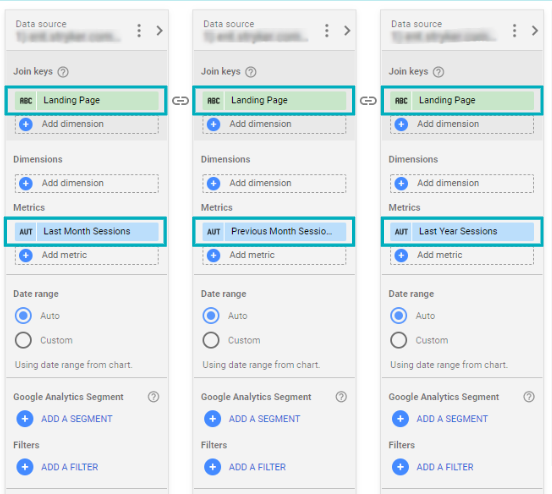
调整日期范围
其次,调整您的日期范围,以反映度量标准标签。对于每个数据源,我们会想切换“自动”到“自定义”。
在上月报告2020个数据的例子,该日期范围“上个月会话”然后应切换到“上个月”。
 对于“上个月会话”,我们希望使用高级过滤器。切换“固定”到“今天”,并向后计数,调整要准确捕获首选时间段的月份和天数。继续我们的示例,我们将从“今天”落后,以捕获2020年2月。
对于“上个月会话”,我们希望使用高级过滤器。切换“固定”到“今天”,并向后计数,调整要准确捕获首选时间段的月份和天数。继续我们的示例,我们将从“今天”落后,以捕获2020年2月。

对我们的最终数据源重复这些步骤才能捕获2019年3月数据,从“今天”向后计数,并相应地调整月数和天数。

使用这些高级过滤器是每个月都会使仪表板更新的内容没有任何干预。

根据需要添加过滤器或段
在构建混合数据源的最后一步是添加任何相关的筛选器或区隔。这一步是可选的,可以搁置在您报告的目标有所不同。添加尺寸如来源或媒介的加入从每个信号源键可以让你过滤最终仪表板内。
单击“保存”并关闭。
第3步:可视化您的数据
接下来,构建一个图表以可视化您的数据。出于我们演练的目的和分析绝对变化和变化百分比的目标,我们将建立一张桌子。
选择新的混合数据作为数据源,登陆页面作为维度。您的指标应包括“上个月会话”,“上个月会话”和“去年会议”。

第4步:创建自定义字段
除了我们现有的三个指标,我们要创建四个新的自定义字段。
一个月内的绝对变化
单击“添加度量标准”,然后单击“创建字段”。
您的公式将等同于:
- 总和(上个月会话) - 和(上月会议)
留下所有其他设置。
一个月超过一个月的变化
单击“添加度量标准”,然后单击“创建字段”。
您的公式将等同于:
- (总和(上个月会议) - 和(上个月会话))/(总和(上个月会话))
留下所有其他设置。
一年多年的绝对变化
单击“添加度量标准”,然后单击“创建字段”。
您的公式将等同于:
- 总和(上个月会议) - 金额(去年会议)
留下所有其他设置。
一年超过年度的变化
单击“添加度量标准”,然后单击“创建字段”。
您的公式将等同于:
- (总和(上个月会话) - 总和(去年会话))/(总和(去年会话))
留下所有其他设置。
将这四个新指标添加到您的表格中并排序!

那里有你的人
此时,您应该有一个完整的表格。这是我们的一个例子。

你的报告刚刚成为那更容易!
寻找预先构建的GDS模板还是
看看最近这些即插即用模板来自我们的团队!别忘了在下面注册我们的电子邮件时事通讯:



